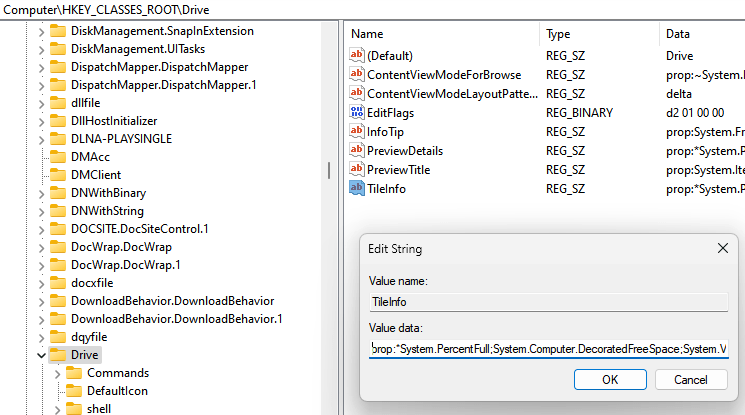Alguns usuários do Windows 10 estão reclamando de um problema de que não conseguem desinstalar o Atualização de software da Apple programa de seus dispositivos. De acordo com essas reclamações de usuários, sempre que eles estão tentando desinstalar o software, uma mensagem de erro está aparecendo, informando “Há um problema com este pacote de instalação do Windows.”Se você estiver enfrentando o mesmo problema, não se preocupe. Aqui estão algumas soluções muito fáceis para resolver o problema rapidamente.
Fix-1 Modify Windows Installer service-
Colocou o instalador do Windows serviço para manual e, em seguida, inicie o serviço no seu computador.
1. Clique no ícone do Windows. Modelo "Serviços“.
2. Então, aperte Entrar.

3. Simplesmente, role para baixo para encontrar o “instalador do Windows" serviço.
4. Agora, Duplo click nesse serviço para modificá-lo.
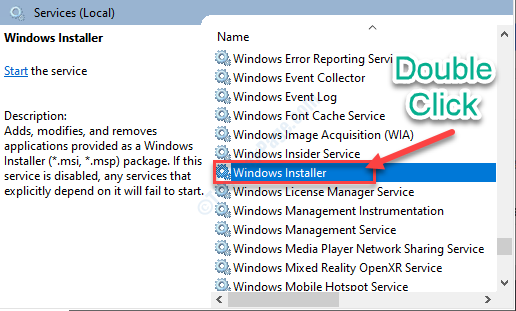
5. Quando o Propriedades do Windows Installer janela prevalecer, clique no menu suspenso ao lado da opção ‘Tipo de inicialização:‘E defina-o como“Manual“.
6. Depois disso, clique em “Começar”Para iniciar o serviço.
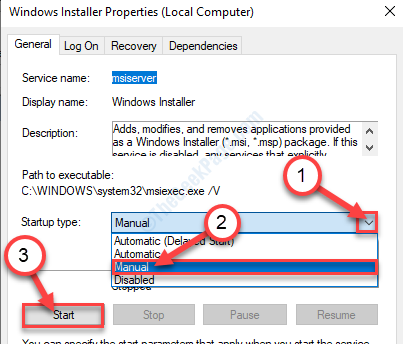
7. Em seguida, clique em “Aplicar”E depois clique em“OK”Para salvar as alterações em seu computador.
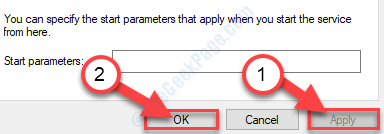
Feche o Serviços janela.
Agora, tente desinstalar o Atualização de software da Apple Do seu computador.
Fix-2 Desinstalar o software do Painel de Controle-
Você pode tentar desinstalar o software do Painel de controle.
1. Você precisa pressionar o botão 'Tecla Windows ’ e a 'R‘Chave juntos.
2. Agora, digite “appwiz.cpl”E então aperte Entrar.

3. No Programas e características janela, role para baixo para encontrar o “Atualização de software da Apple”Na lista de aplicativos.
4. Clique com o botão direito no "Atualização de software da Apple”Pacote e, em seguida, clique em“Desinstalar“.
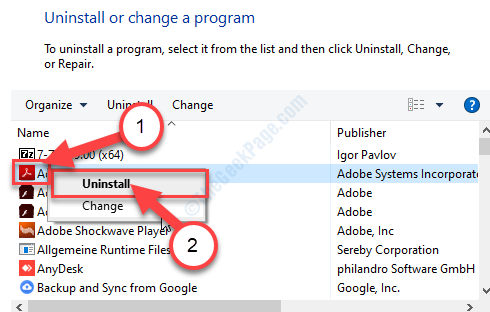
Agora, a janela do desinstalador será aberta. Continue com as etapas para desinstalar o pacote de software.
Fix-3 Use a ferramenta de limpeza do Windows Installer-
Limpeza do Windows Installer ferramenta pode limpar informações desnecessárias do instalador do Windows de instalações com falha.
PASSO 1 Baixe e instale a ferramenta de limpeza-
1. Primeiro, clique aqui link.
2. Agora, clique no botão “Download”Para baixar a ferramenta em seu computador.
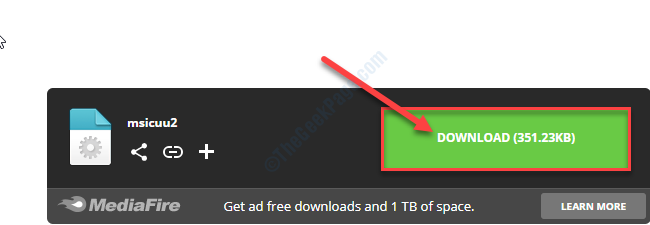
Feche a janela do navegador.
3. Navegue até o local onde você baixou o arquivo.
4. Clique com o botão direito no "msicuu2.exe”E, em seguida, clique no botão“Executar como administrador”Para instalar a ferramenta no seu computador.
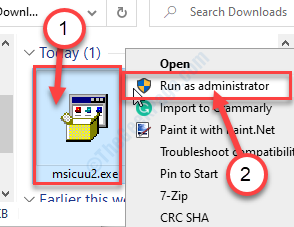
5. Quando um prompt aparecer, clique em “Corre”Para executar a instalação.
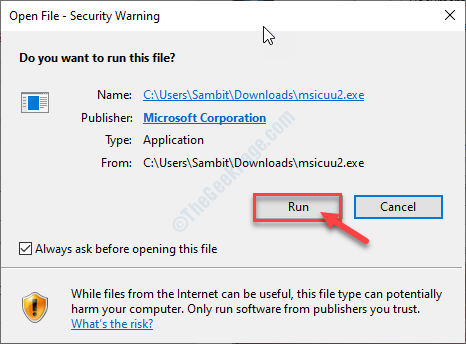
6. No Configuração de limpeza do Windows Installer janela, clique em “Próximo“.
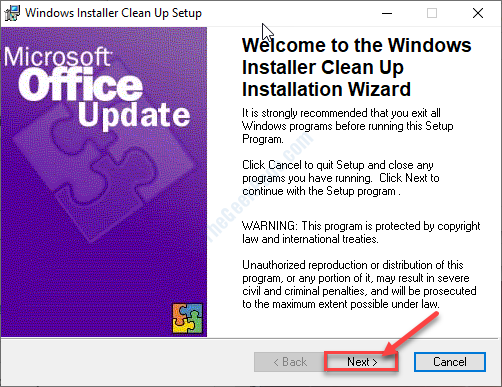
7. Simplesmente Verifica a opção "Eu aceito o Acordo de Licença“.
8. Em seguida, clique em “Próximo“.
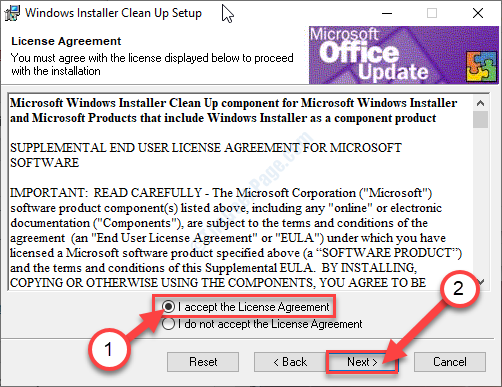
9. Depois de fazer isso, basta clicar no botão “Próximo”Para inicializar o processo de instalação.
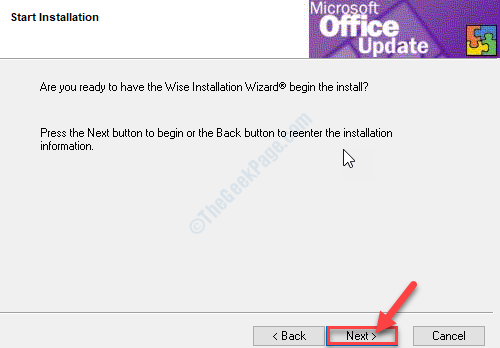
janelas Ferramenta de limpeza do instalador será instalado em breve. Depois de instalado, feche a janela do instalador.
PASSO 2Remova os softwares da Apple usando a ferramenta de limpeza
Siga estas etapas para desinstalar os softwares da Apple de seu computador.
1. Aperte Tecla Windows + S e digite “Instalação do Windows“.
2. No resultado elevado, clique no botão “Limpeza da instalação do Windows“.
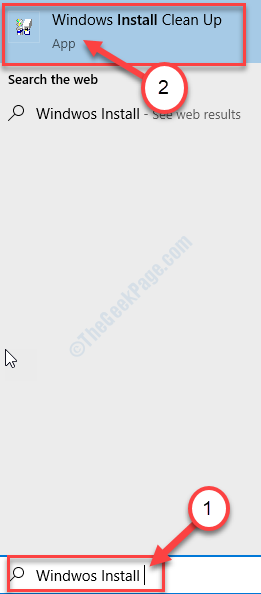
3. No Limpeza da instalação do Windows janela, role para baixo através da lista de aplicativos e selecione os seguintes aplicativos um por um e, em seguida, clique em “Remover”Para remover esses aplicativos sequencialmente.
iTunes
Atualização de software da Apple
Suporte para dispositivos móveis da Apple
Bom dia
Suporte a aplicativos da Apple (iTunes 9 ou posterior)
Tempo rápido
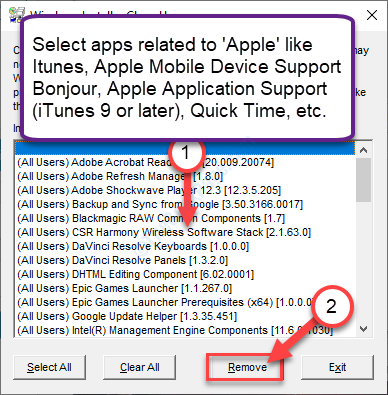
Depois de desinstalar todos esses aplicativos, feche o Limpeza da instalação do Windows janela.
ETAPA 3 Reinstale o iTunes-
Agora, siga estas etapas para instalar iTunes novamente no seu computador.
1. Aperte Tecla Windows + S e digite “Loja“.
2. Em seguida, clique em “Microsoft Store”No resultado da pesquisa elevada.
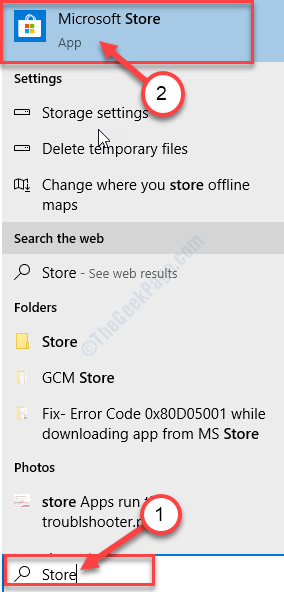
3. Dentro Microsoft Store, Clique no Procurar caixa e digite “iTunes“.
4. No resultado da lista suspensa, clique no botão “iTunes" aplicativo.
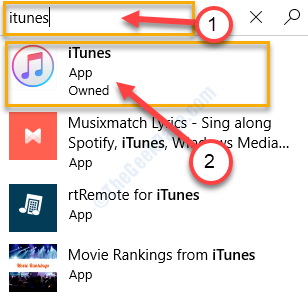
5. Agora, clique em “Instalar" para instalar iTunes novamente no seu computador.
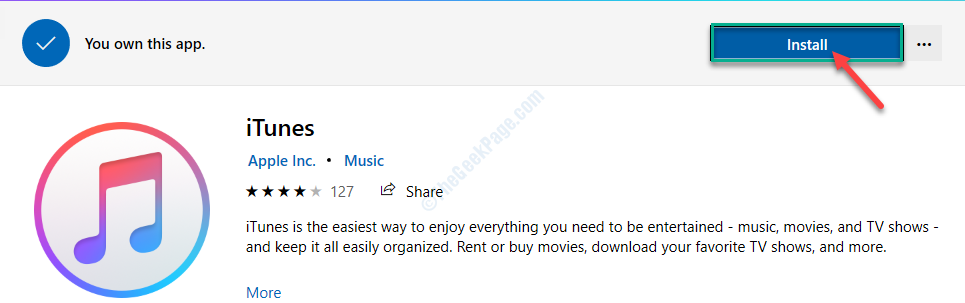
Espere um pouco enquanto Loja instala iTunes no seu computador.
Isto deve corrigir o seu problema.
[NOTA- Você pode precisar reinstalar o Tempo rápido separadamente.]
Fix-4 Repair Software Update-
Reparando o Atualização de software da Apple pode resolver o problema.
1. Primeiro, digite “Programas e recursos“.
2. Em seguida, clique no botão “Programas e recursos”Que aparecerá nos resultados da pesquisa.

3. Então você precisa descobrir o “Atualização de software da Apple”Na lista de aplicativos instalados.
4. Agora, clique com o botão direito no aplicativo e clique em “Reparar“.
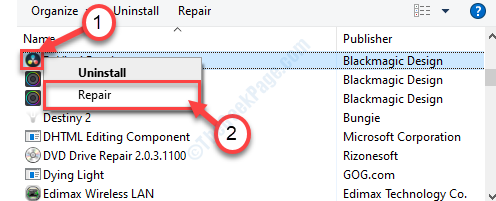
Atualização de software da Apple irá reparar qualquer problema que você esteja enfrentando com o software.
Depois de fazer isso, verifique se você está tendo o problema novamente ou não.
Fix-5 Desinstale o iTunes e, em seguida, desinstale o pacote de atualização-
Um dos métodos para resolver esse erro é desinstalar iTunes primeiro e depois desinstale Pacote de Software Apple Do seu computador.
1. Aperte Tecla Windows + X e clique em “Aplicativos e recursos“.

2. Então escreva "iTunes”Na caixa de pesquisa do Definições janela.
3. Agora, clique em “iTunes" no Definições janela.
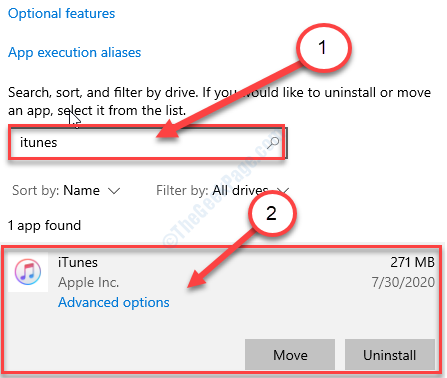
4. Agora, clique no botão “Desinstalar“.
5. Novamente, clique em “Desinstalar”Para desinstalar o software do seu computador.
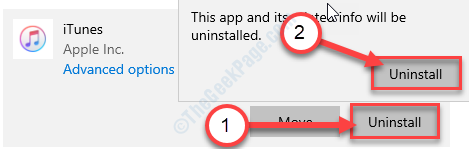
Espere um pouco.
Então, feche o Definições janela.
6. Agora aperte Tecla Windows + R para abrir o Corre janela.
7. Agora, digite “appwiz.cpl”E então aperte Entrar para abrir o Programas e características janela.

8. No Programas e características janela, clique com o botão direito no "Atualização de software da Apple”E depois clique em“Desinstalar“.
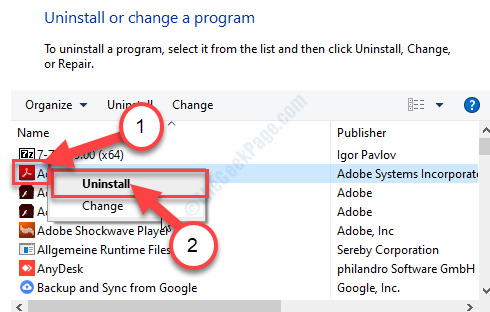
Atualização de software da Apple pacote será desinstalado do seu computador.